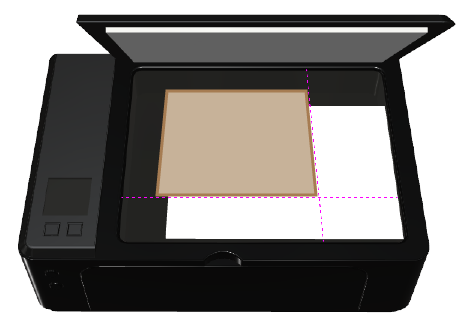コンビニのマルチコピー機で作品をスキャンするには
アナログの絵描きがウェブで作品を発表する際、必ずお世話になるのがスキャナです。
でも、比較的リーズナブルに買えるスキャナはA4サイズ止まり。
一方、スケッチブックで使い勝手がいいF4やF6はA4より大きいので、紙いっぱいに描いた作品は普及型のA4対応スキャナでは一度にスキャンできません。
そして、F4がスキャンできるA3サイズ対応のスキャナはとても高価!
おまけに、とても場所をとります。
なにしろ、A3サイズより一回り大きい機器ですから。一般家庭で、それだけの設置スペースを確保するのはなかなか難しいです。
価格とスペース、二つの大きなハードルを超えないとA3サイズ対応のスキャナはとても入手できない、高嶺の花の存在。
そんな理由で、コンビニのマルチコピー機でスキャンするアナログ絵描きさんは少なくないと思います。
わたしもその一人。
自分がいつもしている方法や設定をメモ的に書いていきます。
目次
用意していくもの
まず絶対なのが
- 作品
- と作品を入れていくファイル
- 保存用のUSBメモリかモバイル機器(スマホ・タブレット)
ファイルは1枚ものの作品を運搬する場合、絶対必要です。作品を傷めない、折れ曲がらないものを選びます。
私が愛用しているのは、100均のハードケースです。
一度に大量に持ち運びするのなら、ジッパーファイルでも折れ曲がることはないです。
保存用のメディアはUSBメモリでもモバイル機器でもいいと思いますが、わたしは画像処理をPCで行うので、USBメモリを使っています。
スマホで直接画像処理を行う人は、スマホに保存した方が楽かもしれませんね。
ガラス面を拭くものも用意
コンビニのマルチコピー機のガラス面は、汚れていたり曇っていることが多いです。
汚れたガラス面では、綺麗にスキャンできません。画質に大きな影響を与えますので、拭くものを持って行った方がいいです。
- ウェットティッシュ
- 普通のティッシュ
- メガネ拭き
スキャンする前にガラス面をチェックして、ゴミや汚れを拭き取ります。
切り絵やマーカーは最初に一度拭けばだいたい十分ですが、鉛筆やパステルなどの取れやすい素材を使った作品の場合は、スキャンする都度拭いてきれいにします。
解像度はどんな用途でも必ず最高を選ぶ
解像度は、どのコンビニでもデフォルトは200dpiくらいだと思います。
ここは必ず、最高の設定に変更します。
理由は、解像度を低く落とすことはできても、低い解像度の画像を高解像度にすることはできないからです。
たとえば、スキャンした画像を印刷に使う場合、解像度が300dpi以上でないときれいに印刷されません。
以前Webに上げるから解像度が低くてもいいかな、と100dpiでスキャンしたファイルがあったとします。
しかし、それを使うときれいに印刷できないため、もう一度300dpiでスキャンし直すなんてことになってしまいます。
二度手間になり、お金と時間がもったいないのです。
一度、ベストな状態でスキャンしておけば、印刷用にも、解像度を落としてWeb用にもと、複数の用途に使えます。
保存形式はJPEG? それともPDF?
一般的には写真や絵はJPEG、文書はPDFと言われています。
わたしも実際、パステルや絵の具を使った作品はJPEGで保存することが多いです。
しかし、切り絵などの平坦な塗りが入った作品に関しては、PDFで保存することをおすすめします。
JPEGは平坦な塗りの画像の保存には不向きなんです。
保存してみるとわかりますが、きれいな塗りが再現できず、ムラムラになったり、ぼやけてしまいます。
JPEGの仕組み上、これは仕方がないことです。PDFなら、均一な塗りを保ったまま保存できます。
JPEGの仕組みに関しては難しく長い話になりますので、この記事では割愛しますね。
コンビニのマルチコピー機でPDF保存する場合、複数の画像が一つのファイルにまとまって保存されます。
スキャン後、改めて自分で使いやすいように分割したり、他の保存形式に変換することになります。
切り絵と水彩とまとめてスキャンするときは?
複数の、それぞれ違う画材の作品をまとめてスキャンしたい場合もあると思います。
例えば切り絵と水彩。
前者は平坦な塗り、後者は複雑に変化する塗りが特徴ですね。
今までの説明通りなら、切り絵はPDF、水彩はJPEGを選ぶことになります。
セオリー通りに画材別に分けて形式を選んでもいいのですが、その度に最初に戻って設定しなおさなければいけません。
わたしはそれは面倒なので、まとめてスキャンするときは、平坦な絵でも繊細で複雑な色調の絵でも画質を落とさず保存できるPDFを選んでいます。
迷ったら、PDFを。
水彩画やパステル画をPDFでスキャンしても、画質上の問題はほぼありません。
あとで自力で形式を変換し直す手間はありますが、コンビニでは効率よくスキャンできます。
画質は「写真」で
セブン・イレブンのマルチコピー機の場合、「文書」か「写真」か選べるようになっています。
「文書」がデフォルトになっていますので、「写真」を選択します。
作品の置き方
あと、きれいにスキャンするために、とても大切なポイントがあります。
作品よりひと回り大きいスキャンサイズを選択し、ガラス面のできるだけ中央に寄せて置きます。
スキャナの端は、どうしても外からの光に影響されます。
マルチコピー機の注意書き通りに角に当ててスキャンすると、どうしても端が暗くなってしまうのです。
スケッチブックなどの厚みのあるものをスキャンする場合は、なおさら暗くなる傾向があります。
本当は、スケッチブックから切り離して一枚にしてスキャンした方がきれいなのですが、切り離したくない場合もありますよね。
ジャストサイズを選ぶと端に寄せて撮らざるを得ないので、一回り大きいサイズを選び、図のように中央に寄せて置きます。
そうすると均等に光が当たり、比較的ムラなくスキャンすることができます。
あとはカバーを閉めてから上にカバンなどを置いて重しにしてもいいです。
ガラス面と作品が密着してよりきれいにスキャンできますよ。
メーカー別・マルチコピー機の仕様
ご参考までに。